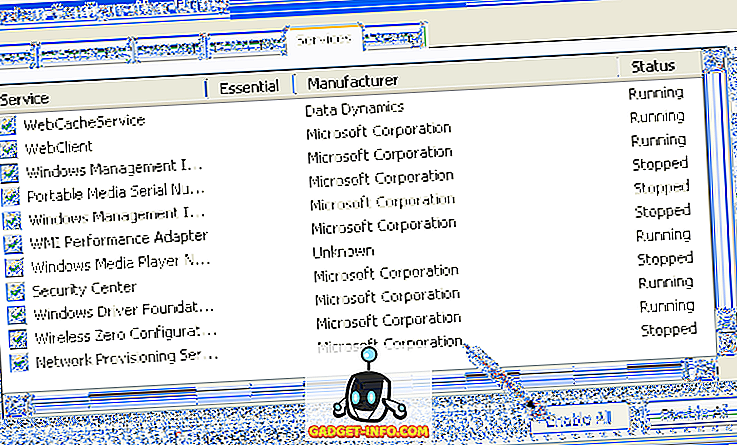Windows 7 AppCrash iexplore.exe-feilen er en alvorlig smerte i nakken. Det er en feilmelding som tilfeldigvis oppstår på forskjellige tidspunkter som tvinger deg til å starte Windows explorer på nytt.
I tillegg må eventuelle programmer du har åpnet også starte om igjen, noe som betyr tap av data (med mindre du har en autosave-funksjon aktivert). Dessverre har Microsoft ennå ikke gitt ut en offisiell oppdatering eller fikser for dette problemet. Heldigvis er det et par ting du kan gjøre som vil sannsynligvis rette feilen.
Den enkleste og enkleste måten å stoppe Internet Explorer Appcrash-feil er å bruke en annen nettleser. Internet Explorer har ikke det beste rykte for pålitelighet og sikkerhet.
Hvis du ikke har et problem med en annen nettleser, så gi denne løsningen en tur. Mozilla Firefox, Apples Safari og Google Chrome er tre svært populære nettleservalg som du kanskje er interessert i.

Du bør også sette den nye nettleseren som standard nettleser. Dette trinnet er svært viktig, da det også justerer måten Windows behandler Internett-linker på. Ved å sette en nettleser som Firefox som standard nettleser, i stedet for Internet Explorer, vil Windows 7 reagere annerledes når du utfører bestemte oppgaver.
Hver nettleser har en noe annen metode for å sette seg selv som standard nettleser. Mesteparten av tiden vil det bare spørre deg når du åpner nettleseren først. Hvis ikke, vil alternativet bli plassert i innstillingene for den aktuelle nettleseren. For eksempel, for å angi Firefox som standard nettleser, bruker du bare Verktøy> Valg> Avansert> Sjekk nå .

Løs AppCrash for IE
Hvis du fortsatt vil bruke Internet Explorer, kan du fortsatt bruke denne reparasjonen, bare vær sikker på at du har en annen nettleser som standard. Derfra kan du bare starte Internet Explorer som du normalt ville når du vil bruke Internett.
Det neste alternativet du har er å tilbakestille Internett-innstillingene dine. Noen ganger blir Internett-innstillinger endret av applikasjoner eller ved et uhell. Dette kan føre til problemer med Internet Explorer. For å tilbakestille Internett-innstillingene, start ved å åpne kontrollpanelet ( Start - Kontrollpanel ).
Fra kontrollpanelet klikker du på ikonet merket Internett-alternativer . Under Sikkerhets- fanen i Internett-alternativer klikker du på Tilbakestill alle soner til standardnivåknappen . Under fanen Personvern klikker du på knappen D efault . Hvis det ikke virker, må du kanskje gjøre en fullstendig tilbakestilling av IE.

Klikk på fanen Avansert og klikk deretter på Tilbakestill- knappen nederst.

Når du er ferdig, klikker du OK- knappen i boksen Internett-valg for å lukke den.
Deretter må du sikre at Internet Explorer kjører den nyeste versjonen. Fra Internet Explorer, klikk på menyalternativene Verktøy og velg Windows Update . Hvis du ikke ser Verktøy-menyen, trykker du ALT-tasten på tastaturet.

Online videoer er en av de viktigste årsakene til at nettleseren krasjer. Dette skyldes flere grunner som involverer nettvideoer og nettlesergjengivelse og -funksjoner. Sørg for at du er oppdatert på alle nettleser-tilleggene dine, spesielt video-tilleggene dine.
Hvis du bruker Adobe Flash Player, Shockwave, etc, må du være sikker på at du kjører den nyeste versjonen. Hvis ikke, må du kontrollere at den er deaktivert. Du kan få den nyeste versjonen av Adobe Flash Player her. Du bør også prøve å justere alle nettleser-tilleggene dine. Det kan bare være ett enkelt tillegg som forårsaker at Internet Explorer krasjer. Bare klikk på Administrer tillegg i Verktøy-menyen.

Mer enn sannsynlig, vil en av de ovennevnte løsningene stoppe Appcrash iexplore.exe feilen som skjer. Men fordi Microsoft ikke har offisielt gitt ut en oppdatering eller fikser for problemet, er det fortsatt en sjanse for at du vil få iexplorer.exe feil fra tid til annen. Pass på at du alltid holder deg oppdatert med programvaren din, da nye reparasjoner alltid blir utgitt. Nyt!